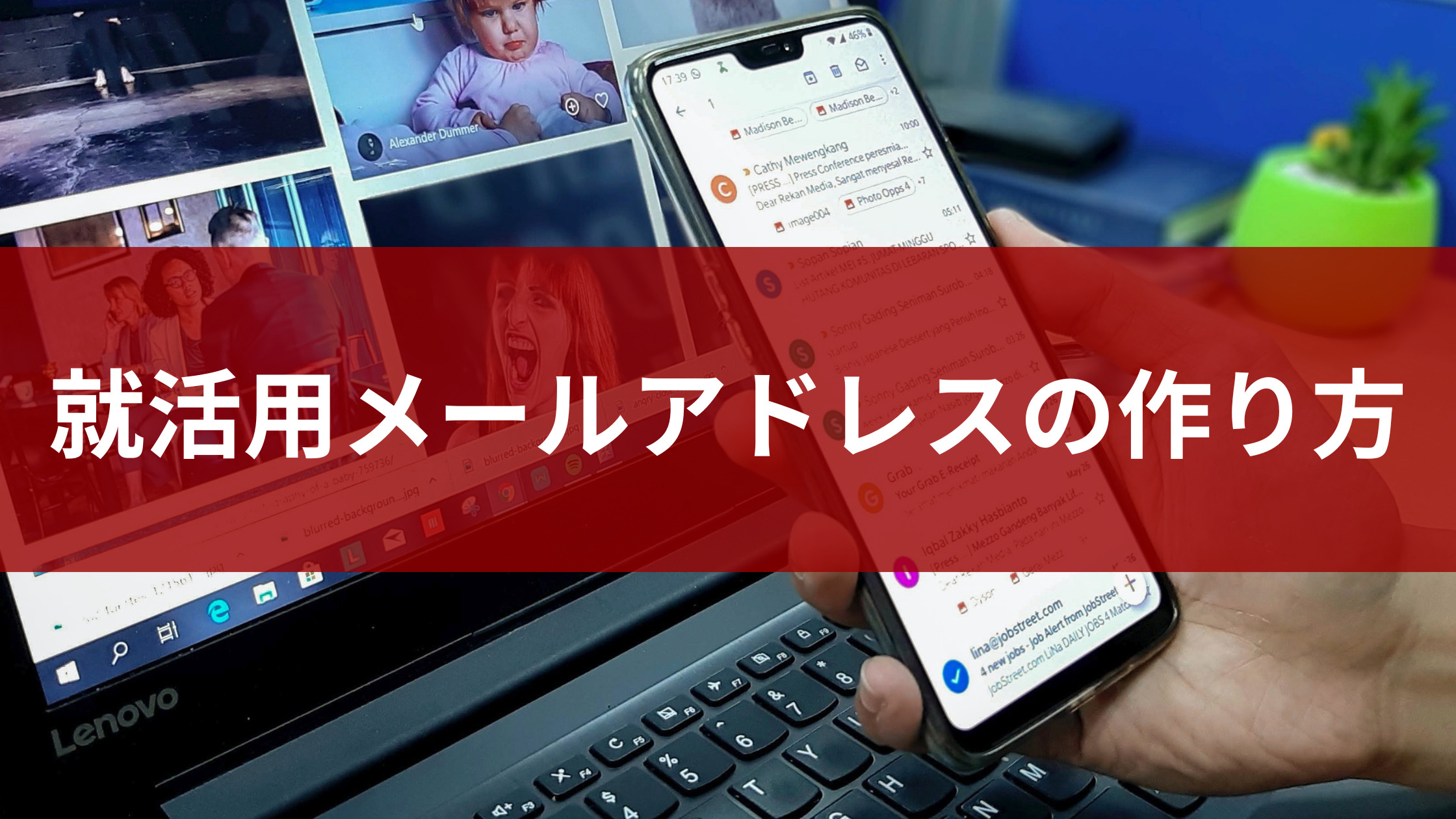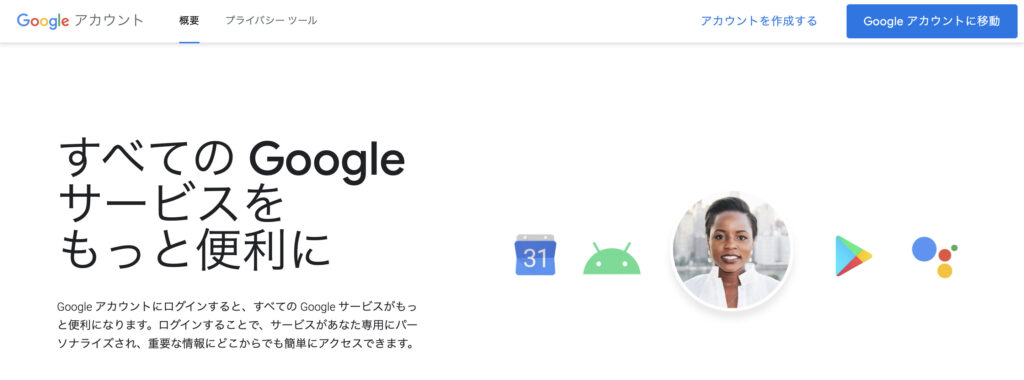本記事は、就活を控えた学生に向けた就活のフリーメールアドレスについての内容となっています。
普段、LINEで連絡を取り合うことがほとんどだと思いますが、就活の際はメールでのやり取りが必須になります。無料で作成できるメールアドレスはたくさんありますが、今回は「Gmail」のアドレス作成方法から使い方まで網羅的に解説していきます。作成までに3分もかからないので今のうちに作っておきましょう!
就活のためにぜひ役立ててください。
作り方|就活用のメールアドレスはGmailでOK
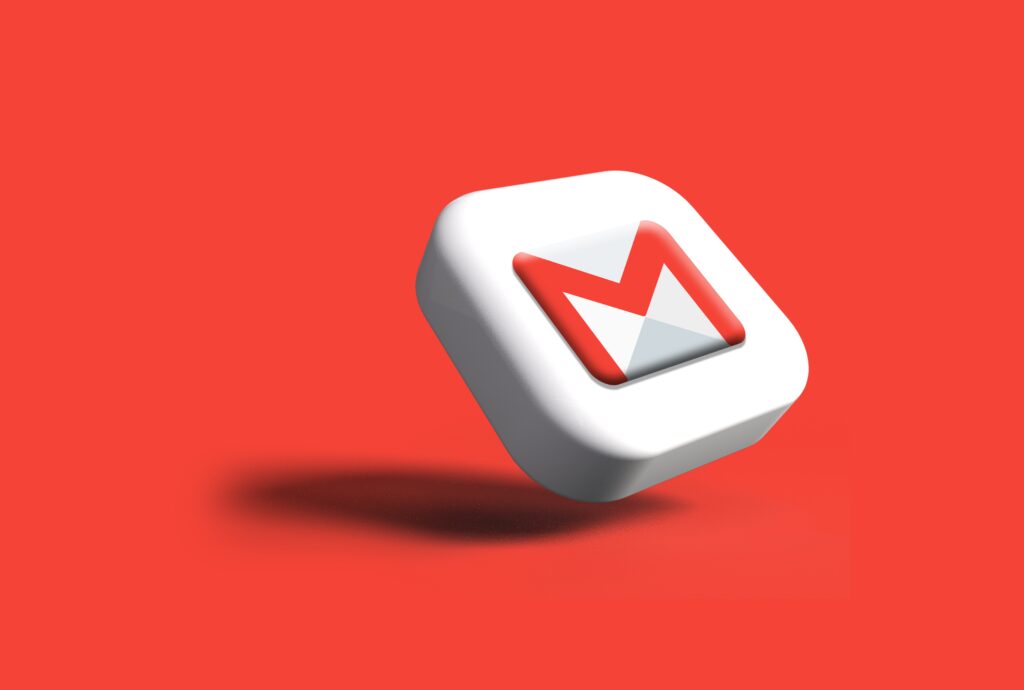
就活では企業とのメールのやり取りが必須になります。就活を本格的に始める前に専用のメールアドレスを作っておきましょう。無料で使えるメールアドレスはYahooやOutlookなどたくさんあり、正直どれを使ってもいいのですが、おすすめは「Gmail」です。
- 無料で簡単に作れる
- 多機能
- 十分な容量
- どの端末からでもログイン可能
- 会社でも使うことがあるので今のうちに操作に慣れておける
それでは、本題のGmailのメールアドレス作成方法について順を追って解説していきます。
3分足らずで作成できます!
Googleアカウントの作成になります。名前を入力してくださいと出るので指示に従い、入力を続けてください。本名ではなく、イニシャルなどでもOK。
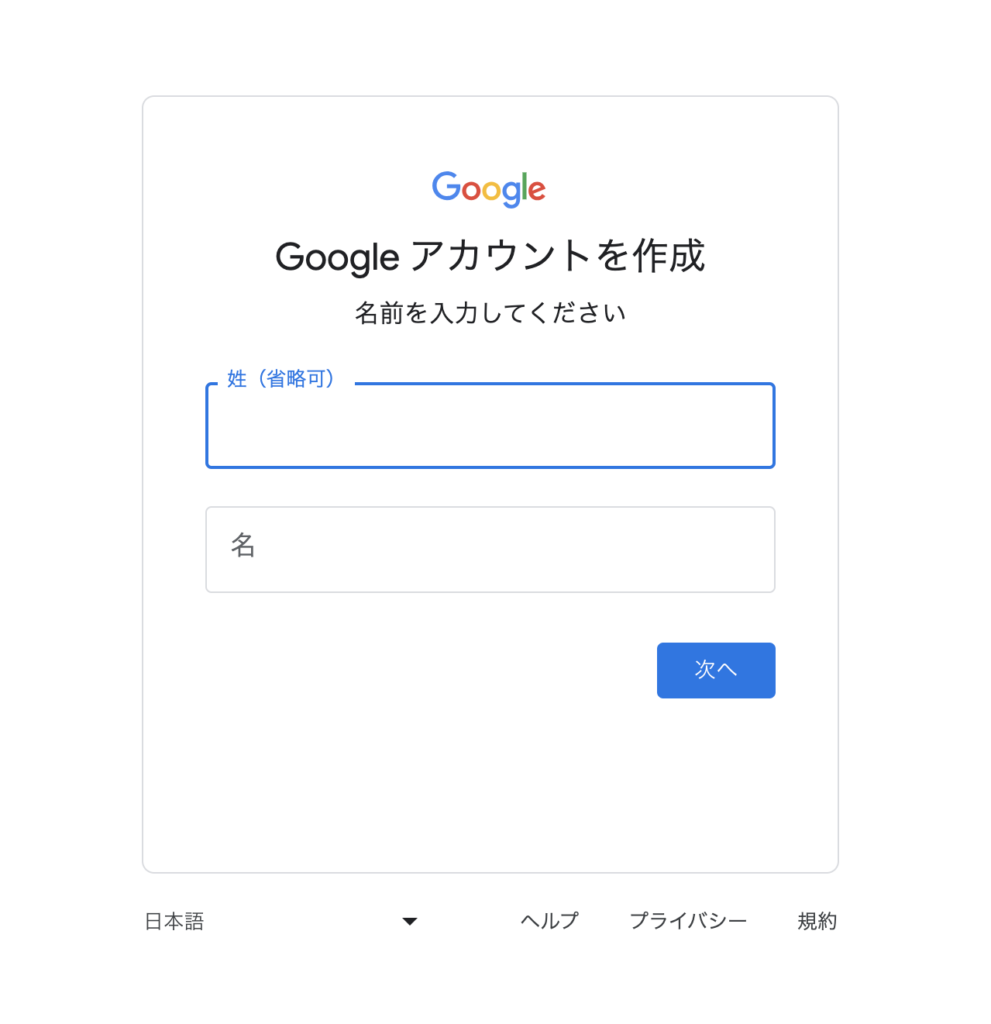
生年月日・性別の入力をしてください。
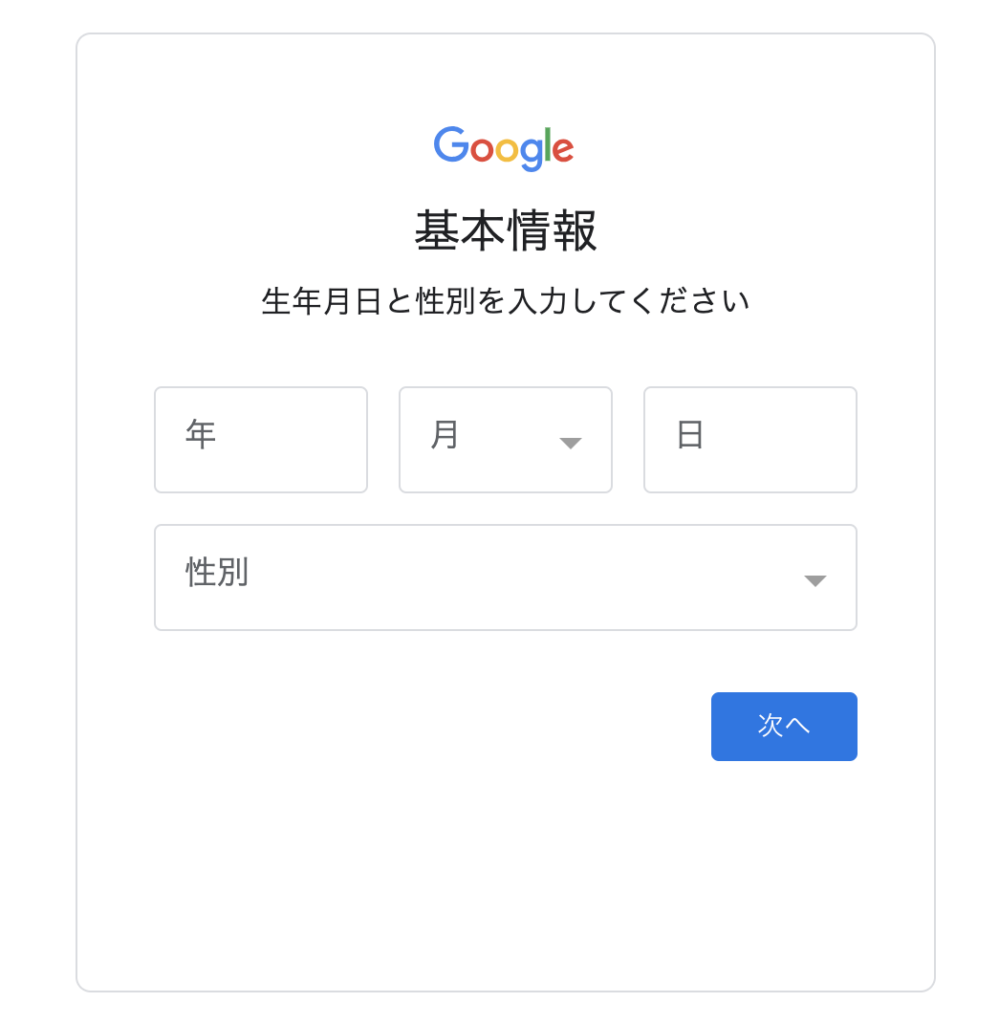
この段階で、就活用のメールアドレスを決めることになります。ふざけたアドレスでなければ、なんでも問題ないので無難で短めのもにしておきましょう。ページ下部にて就活用メールアドレスの例をいくつか紹介しているので、参考にしてみてください。
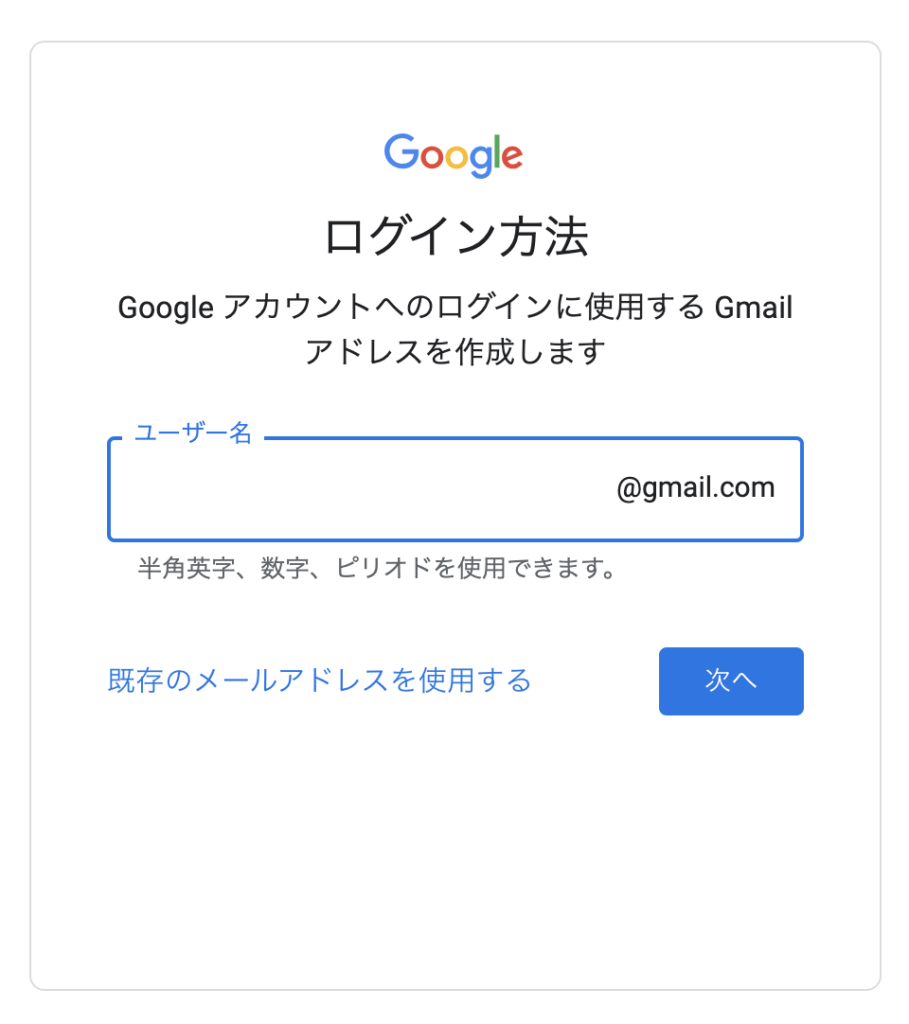
お疲れ様でした。パスワードを決めて、Googleのメールアドレス作成を完成させましょう。パスワード入力後にセキュリティ強化のための電話番号入力などありますが、スキップもできるため今回は省略させていただきます。
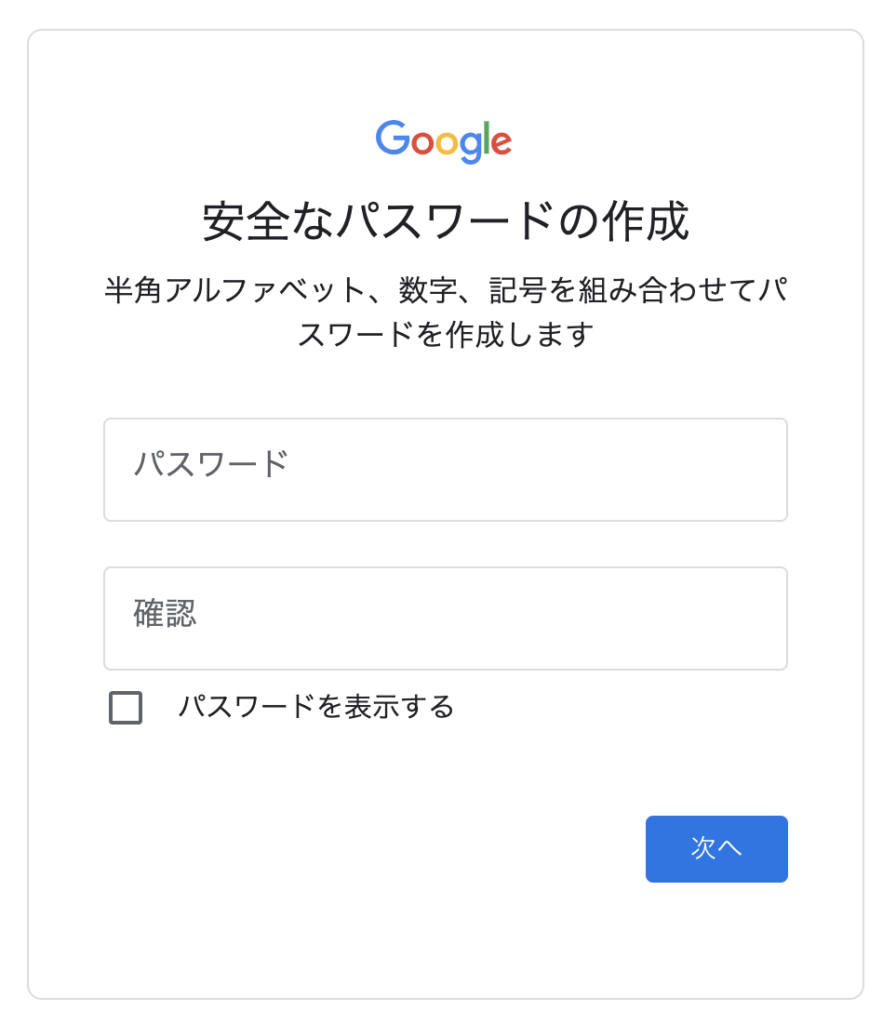
就活用の無難なメールアドレス名の例
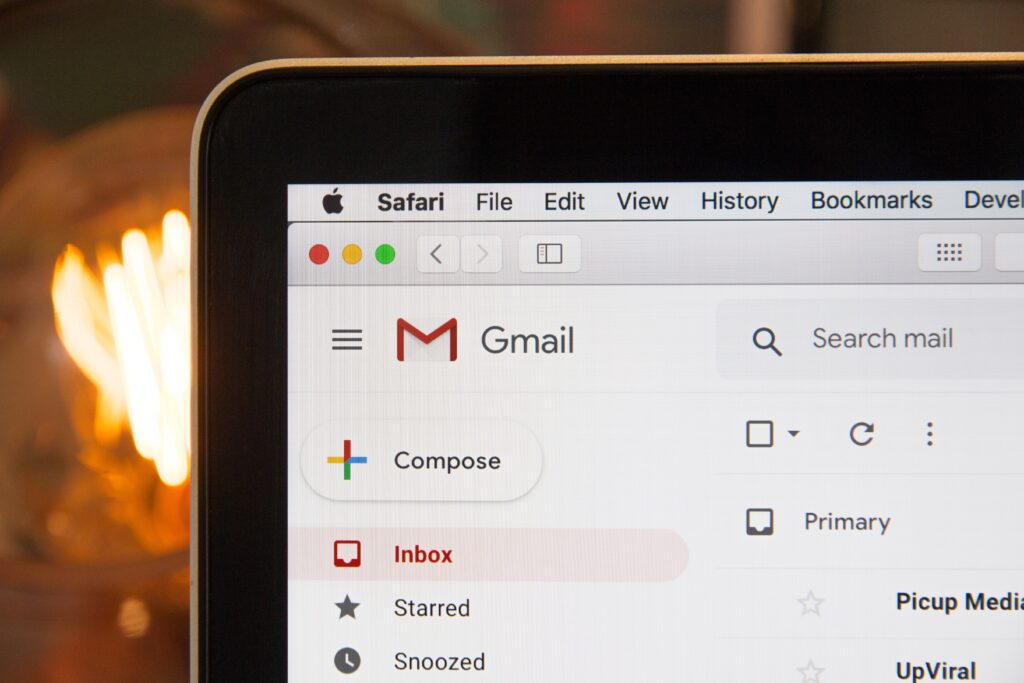
就活用のメールアドレスはふざけたものでなければ、正直なんでもいいと思いますが、候補として無難なメールアドレスをいくつか紹介しておきます。
就活の際は、メールアドレスを入力する機会が何回もあるので覚えやすく、短めのものにしておきましょう。また、紙の履歴書を書く際にハイフン・アンダーバーの区別がつかないといった万が一のトラブルを避けるために、記号を使う際はドットだけにしておくのがベター。
- 名前
-
tanaka.taro@gmail.com
- 名前+数字
-
数字は誕生日や学籍番号下4桁など覚えやすいもの推奨
tanakataro.1111@gmail.com - 大学名+名前
-
ritsumei.tanakataro@gmail.com
就活に最適なGmailの機能を紹介
就活でGmailを使う際は、以下の2つの機能は使っておきましょう。
- 署名設定
-
署名とは、自分の名前や連絡先などをまとめたものです。ビジネスシーンでは、メール本文の最後に署名を記載しておくのがマナーでもあります。署名設定で署名のテンプレートを登録しておくことで都度、署名を記載する手間が省けます。
署名の例ーーーーーーーーーーーーーー
田中 太郎(タナカ タロウ)
〇〇大学〇〇学部〇〇学科○回生
携帯電話:〇〇-〇〇-〇〇
メール:〇〇〇〇@gmail.com
ーーーーーーーーーーーーーー - 自動振り分け設定
-
就活を始めると、様々な就活サービスに登録することになると思いますが、異常な数のメールが届くことになるので、大事なメールを見落とさないように自動振り分け設定をしておきましょう。